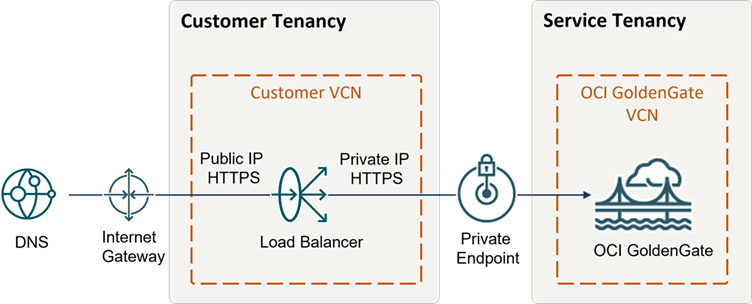使用公用負載平衡器連線至 Oracle Cloud Infrastructure GoldenGate
必須啟用 JavaScript 才能正確顯示此內容
使用公用負載平衡器連線至 Oracle Cloud Infrastructure GoldenGate
瞭解如何在租用戶中建立及設定公用負載平衡器,以存取專用 OCI GoldenGate 部署。
概觀
建立 OCI GoldenGate 部署時,您可以啟用或停用部署的公用端點。由於 OCI GoldenGate 公用端點由 OCI GoldenGate 服務租用戶管理,因此您無法從客戶租用戶建立網路安全群組 (NSG) 規則。
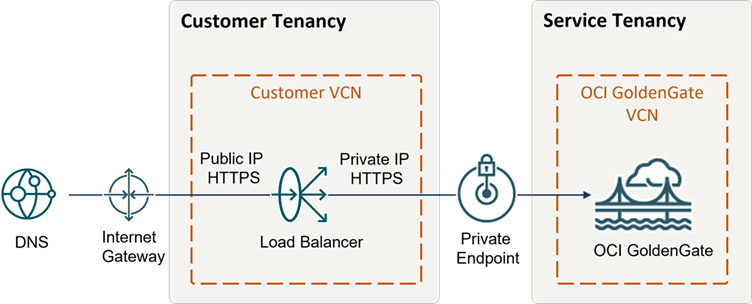 secure-deployment.png 圖解描述
secure-deployment.png 圖解描述
開始之前
您必須具有下列項目才能繼續:
- 免費或付費的 Oracle Cloud Infrastructure 帳戶
- 存取 OCI GoldenGate 和網路服務
- 存取 DNS 服務或第三方 DNS 管理系統,例如 GoDaddy
工作 1:建立憑證組合
建立一個包含公用憑證、相應私密金鑰以及任何相關憑證授權機構 (CA) 憑證的憑證組合。如需詳細資訊,請參閱 負載平衡器的 SSL 憑證。
作業 3:建立負載平衡器
使用 SSL 建立負載平衡器:
- 在 Oracle Cloud 導覽功能表中,選取網路,然後按一下負載平衡器。
- 在「負載平衡器」頁上,按一下「建立負載平衡器」。
- 在「建立負載平衡器」頁面上,完成下列欄位,然後按下一步:
- 對於負載平衡器名稱,請輸入名稱或保留預設值。
- 若為選擇可見性類型,請選取公用或專用。
- 若為指定公用 IP 位址,請選取保留的 IP 位址。
- 若為資源配置,請選取動態資源配置,然後從下拉式清單中選取一個頻寬。
- 若為選擇網路,請從 VCN 和子網路的個別下拉式清單中選取。
- 在選擇後端頁面上,完成下列欄位,然後按下一步
- 若為指定負載平衡原則,請選取加權循環。
- 在指定狀況檢查原則下,從「協定」下拉式清單中選取 TCP ,然後輸入
443 作為連接埠。
- 取消勾選使用 SSL 。
- 在設定監聽器頁面上,完成下列欄位,然後按下一步:
- 如果是指定監聽器處理的流量類型,請選取 HTTPS 。
- 如果是指定監聽器監督傳入流量的連接埠,請確定顯示 443 。
- 若為 SSL 憑證,請拖放或選取 SSL 憑證 (.cer)。
- 選取指定 CA 憑證,然後拖放或選取 CA 憑證 (.crt)。
- 選取指定私密金鑰,然後拖放或選取私密金鑰檔案。
- 在管理記錄日誌頁面上,完成下列欄位,停用錯誤日誌,然後按一下提交。
- 在「負載平衡器詳細資訊」頁上,按一下「後端集」。
- 從後端集清單中,選取後端集,然後按一下編輯。
- 在編輯後端集面板中,選取使用 SSL ,確定已選取您的憑證,然後按一下儲存變更。
- 在後端集詳細資訊頁面中,按一下後端,然後按一下新增後端。
- 在新增後端面板中,選取 IP 位址,輸入 IP 位址的 OCI GoldenGate 部署專用 IP 位址 (從步驟 2),輸入 連接埠的
443,然後按一下新增。
- 在導覽路徑中,按一下負載平衡器詳細資訊,然後複製 IP 位址。
您可以使用 Web 瀏覽器存取此 IP 位址、確認憑證是您上傳的數位簽署憑證,以及存取 OCI GoldenGate 部署主控台。接下來,您將建立負載平衡器 IP 的 DNS 記錄。
作業 5:建立 OCI 網路安全規則以允許 / 拒絕輸入
- 從 OCI 主控台導覽功能表 (漢堡圖示),依序按一下網路和虛擬雲端網路。
- 從虛擬雲端網路清單中選取您的 VCN。
- 在 VCN 詳細資訊頁面上,選取您的子網路。
- 在「子網路詳細資訊」頁上,複製 IPv4 CIDR 區塊值,然後按一下「安全清單」下的「 <VCN> 的預設安全清單」。
- 在預設安全清單詳細資訊頁面的傳入規則底下,尋找目前為所有來源和目的地連接埠範圍開啟之 TCP 的傳入規則,然後從其動作 (省略符號) 功能表中選取編輯。
- 在「編輯傳入規則」對話方塊中,以從步驟 4 複製的 IPv4 CIDR 區塊值取代「來源 CIDR 」值,然後按一下「儲存變更」。
- 按一下新增傳入規則,然後將來源 CIDR 值取代為包含負載平衡器 IP 位址的 IP 位址範圍,然後按一下新增傳入規則。
您也可以為本機機器的 IP 位址新增傳入規則,以驗證路由規則是否有效。